Kako popraviti iTunesovu pogrešku 21
Mnogi su korisnici čuli o kvaliteti Appleovih proizvoda, međutim, program iTunes jedan je od onih vrsta programa, pri radu s gotovo svakim korisnikom barem jednom, no susreće se s pogreškom u radu. U ovom ćemo članku govoriti o načinima otklanjanja pogreške 21.
Pogreška 21, kao pravilo, proizlazi zbog hardverskih kvarova uređaja Apple. U nastavku ćemo pogledati glavne načine koji mogu pomoći u rješavanju problema kod kuće.
sadržaj
Kako ispraviti pogrešku 21
Prva metoda: ažuriranje iTunes-a
Jedan od najčešćih razloga za većinu grešaka prilikom rada s iTunesom jest ažuriranje programa na najnoviju dostupnu verziju.
Sve što trebate učiniti je provjeriti iTunes za ažuriranja. Ako su otkrivena dostupna ažuriranja, morat ćete ih instalirati, a zatim ponovo pokrenuti računalo.
2. način: onemogućite protuvirusni softver
Neki antivirusni programi i drugi programi zaštite mogu poduzeti neke procese iTunes za viruse i time blokirati njihov rad.
Da biste testirali vjerojatnost uzroka pogreške 21, neko vrijeme morate onemogućiti protuvirusni program, a zatim ponovo pokrenuti iTunes i potražite pogrešku 21.
Ako pogreška nestane, problem je doista s programima treće strane koji blokiraju radnje programa iTunes. U tom slučaju morate ići na antivirusne postavke i dodati iTunes na popis iznimki. Osim toga, ako je takva funkcija aktivna, morat ćete deaktivirati skeniranje mreže.
Način 3: Zamijenite USB kabel
Ako koristite ne-originalan ili oštećen USB kabel, najvjerojatnije je to bio uzrok pogreške 21.
Problem je što čak i oni neorganski kabeli koji su certificirani za Apple mogu ponekad neispravno raditi s uređajem. Ako vaš kabel ima zavoje, okretaje, oksidacije i bilo koje druge vrste oštećenja, također ćete morati zamijeniti kabel s cjelovitom i uvijek originalnom.
Način 4: Ažuriranje sustava Windows
Ova metoda rijetko pomaže riješiti problem s greškom 21, ali je navedena na službenoj web stranici tvrtke Apple, što znači da se ne može isključiti s popisa.
U sustavu Windows 10 pritisnite prečac Win + I da biste otvorili prozor "Opcije" , a zatim idite na odjeljak "Ažuriranje i sigurnost" .
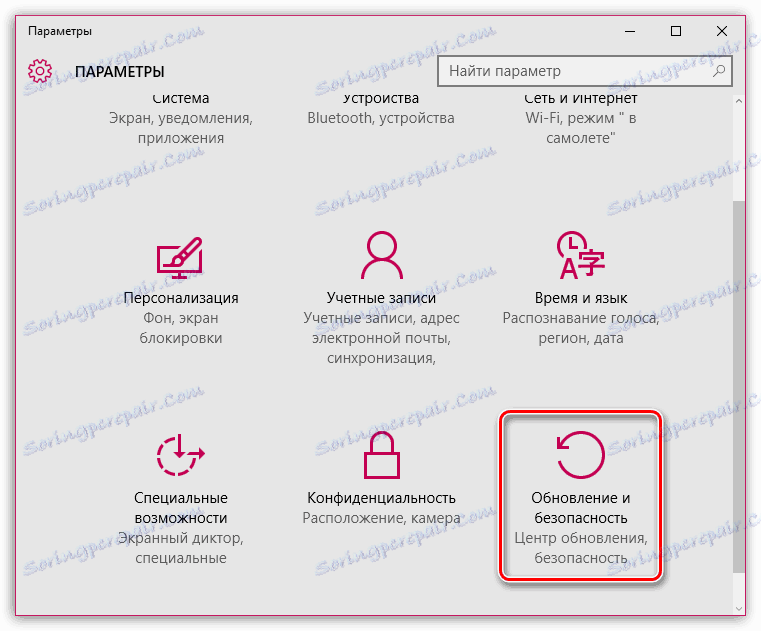
U prozoru koji se prikaže kliknite gumb "Provjeri ažuriranja" . Ako su, kao rezultat skeniranja, pronađeni ažuriranja, morat ćete ih instalirati.
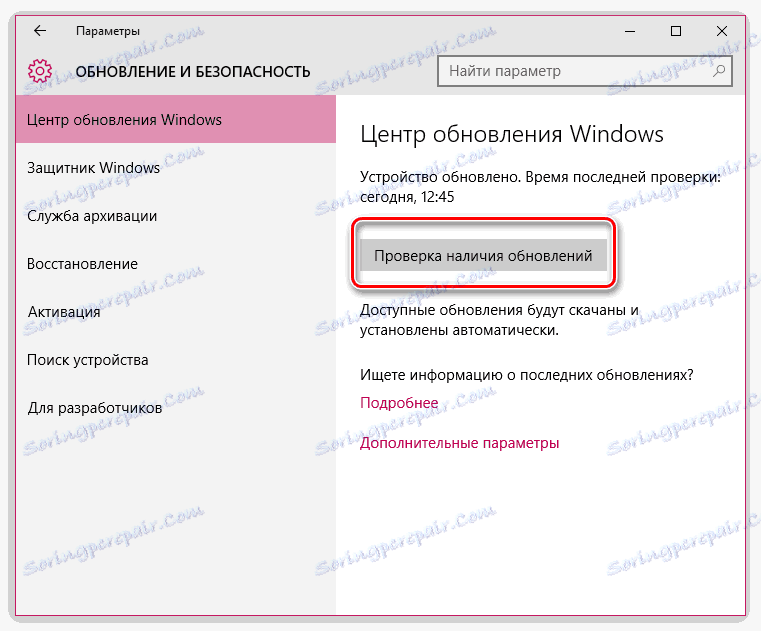
Ako imate nižu verziju sustava Windows, morate otići na izbornik "Upravljačka ploča" - "Windows Update" i potražiti dodatna ažuriranja. Instalirajte sva ažuriranja, uključujući i dodatna ažuriranja.
Način 5: Vraćanje uređaja iz DFU načina rada
DFU - hitni način gadgeta tvrtke Apple, koji ima za cilj otklanjanje poteškoća s uređajem. U tom ćemo slučaju pokušati unijeti uređaj u DFU način, a zatim ga vratiti putem iTunes.
Da biste to učinili, potpuno odspojite uređaj Apple, a zatim ga priključite na računalo pomoću USB kabela i pokrenite iTunes.
Da biste ušli u uređaj u DFU načinu rada, morate izvršiti sljedeću kombinaciju: držite gumb za uključivanje i držite pritisnutom tri sekunde. Nakon toga, bez otpuštanja prvog ključa, držite tipku "Home" i držite obje tipke 10 sekundi. Nakon toga, trebate otpustiti gumb za napajanje, ali nastavite zadržavati "Početna" dok uređaj ne odredi uređaj iTunes (zaslon bi trebao izgledati kao što je prikazano na slici zaslona u nastavku).

Nakon toga, trebate pokrenuti oporavak uređaja klikom na odgovarajući gumb.
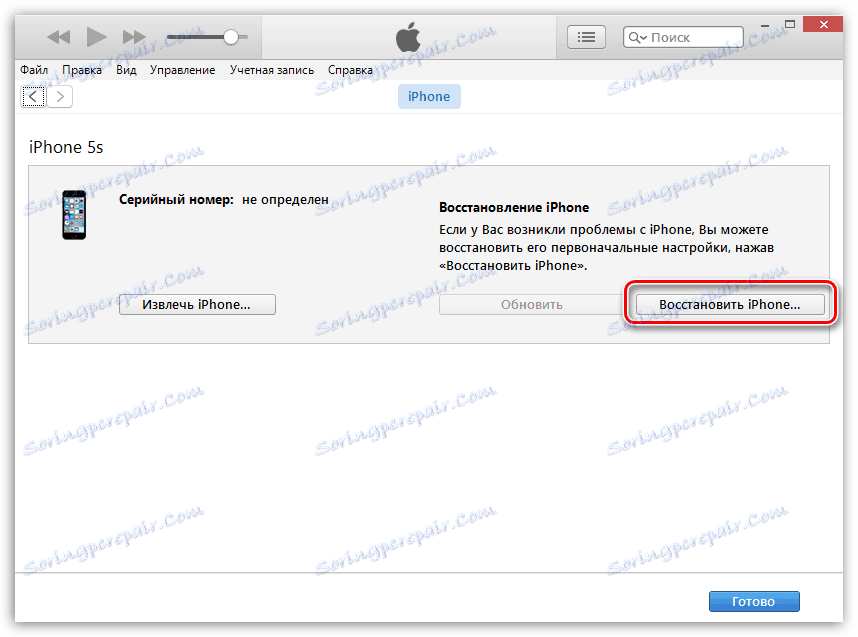
Način 6: Napunite uređaj
Ako je problem uzrokovan nestankom baterije Appleovog gadgeta, ponekad to pomaže u rješavanju problema potpunog punjenja uređaja na 100%. Nakon punjenja uređaja do kraja, pokušajte ponovo popraviti ili ažurirati postupak.
I u zaključku. To su glavni načini na koje možete izvoditi kod kuće da biste riješili pogrešku 21. Ako to ne pomaže - uređaj najvjerojatnije treba popraviti, jer samo nakon provedbe dijagnostike stručnjak će moći zamijeniti neispravan element koji je uzrok neispravnosti uređaja.